फ़ायरफ़ॉक्स और क्रोम के लिए बुकमार्क सहयोग
दूरस्थ रूप से अन्य लोगों के साथ काम करना आज वेब पर उपलब्ध कई टूल के साथ एक सुविधा है।
छोटी टीमों के लिए, वेब-आधारित ऐप्स और टूल के साथ साझा करने की जानकारी अब पहले से कहीं अधिक आसान है। ये टूल दुनिया भर में फैले टीम के सदस्यों के साथ भी मीटिंग्स और मंथन सत्रों जैसे कार्यों को संभव बनाते हैं।
बुकमार्किंग प्रारंभिक रूप से सहयोगी गतिविधि नहीं हो सकती है, लेकिन यदि आप इसे चाहते हैं तो क्या होगा?
स्टूडियोएप से वेब ऐप्स का एक सूट बुकमार्क, एक टूल प्रदान करता है जो एक टीम के अन्य सदस्यों के साथ बुकमार्क आयोजित करता है और साझा करता है।
आप 30 दिनों के परीक्षण के साथ मुफ्त में सेवा का उपयोग कर सकते हैं, कोई क्रेडिट कार्ड आवश्यक नहीं है।
शुरू करने के लिए, आप आगे बढ़ सकते हैं और फ़ायरफ़ॉक्स या क्रोम के लिए एक्सटेंशन इंस्टॉल कर सकते हैं।
इसके बाद, ऐप की वेबसाइट पर जाएं और अपने ईमेल पते और पासवर्ड से पंजीकरण करें।

पंजीकरण करने के बाद, आपको बुकमार्क डैशबोर्ड पर ले जाया जाएगा। आप टीम जोड़ें आइकन पर क्लिक करके अपनी टीम को यहां जोड़ सकते हैं। अपनी टीम के लिए एक नाम असाइन करें। यह आपको एक कस्टम यूआरएल देगा जिससे आप इसे फिर से खोलने की स्थिति में डैशबोर्ड तक पहुंच सकते हैं। यह आमतौर पर "teamname.studioapps.co/dashboard" है।

टीम के सदस्यों को जोड़ने के लिए, टीम प्रबंधन लेबल वाले व्यक्ति आइकन पर क्लिक करें। "नए सदस्य को आमंत्रित करें" पर क्लिक करें।

पॉप-अप बॉक्स में, उस सदस्य का ईमेल पता दर्ज करें जिसे आप जोड़ना चाहते हैं। आप उन्हें टीम के सदस्य या व्यवस्थापक के रूप में नामित कर सकते हैं। पूर्ण होने पर "आमंत्रित करें" पर क्लिक करें।
टीम के सदस्य के लिए बुकमार्क समूह में शामिल होने के लिए, उसे अपने ईमेल पर भेजे गए पुष्टिकरण लिंक को खोलना और क्लिक करना होगा। यह कदम महत्वपूर्ण है; अन्यथा नया टीम सदस्य आपके साझा बुकमार्क तक पहुंच नहीं पाएगा।
जब आप टीम के सदस्यों को जोड़ते हैं, तो आप अपने बुकमार्क साझा करने में सक्षम होना चाहिए।
जब आप किसी वेब पेज को बुकमार्क करने के लिए तैयार होते हैं, तो ब्राउज़र के ऊपरी-दाएं कोने में बुकमार्क आइकन पर क्लिक करें।
![]()
यदि आप पहले से ही अपने बुकमार्क खाते में लॉग इन हैं, तो यह आगे बढ़ेगा और आपको बुकमार्क सहेजने के लिए संकेत देगा। आप वेब पेज शीर्षक बदल सकते हैं, इसे संग्रह में असाइन कर सकते हैं और टैग जोड़ सकते हैं।

अपने बुकमार्क जोड़ने के बाद, आप उन्हें देखने, हटाने और साझा करने के लिए अपने डैशबोर्ड पर वापस जा सकते हैं (एक नया टैब खोलें और अपनी टीम के यूआरएल में टाइप करें)।
आप अपने बुकमार्क को संग्रह में व्यवस्थित कर सकते हैं। बस संग्रह के बगल में प्लस आइकन पर क्लिक करें और इसे एक नाम दें।

संग्रह साझा करने के लिए, उस पर क्लिक करें और मेनू के ऊपरी-दाएं कोने में साझा करें आइकन का चयन करें। आप टीम के सदस्यों की एक सूची देखेंगे। उन सदस्यों के बगल में स्थित बॉक्स को चेक करें जिन्हें आप संग्रह साझा करना चाहते हैं।

वहां कई बुकमार्क-शेयरिंग ऐप्स हैं, लेकिन यह डिज़ाइन के मामले में आगे बढ़ता प्रतीत होता है। आधुनिक यूजर इंटरफेस अनुभव को दृष्टि से प्रसन्न करता है जबकि आपको अभी भी एक बुकमार्किंग ऐप में अपेक्षित बुनियादी कार्य देता है।
इस टूल की कुछ चेतावनियों में से एक ब्राउज़र एड-ऑन के आइकन से डैशबोर्ड तक पहुंचने में सक्षम नहीं है और इसके बजाय उप-डोमेन टाइप करना है। अनुमोदित, यह स्टूडियोएप के वेब टूल्स का पहला है। यह बिल्कुल सही नहीं है, लेकिन यदि आप एक टीम के साथ एक महान सहयोगी अनुभव चाहते हैं तो इसका उपयोग करने लायक है।

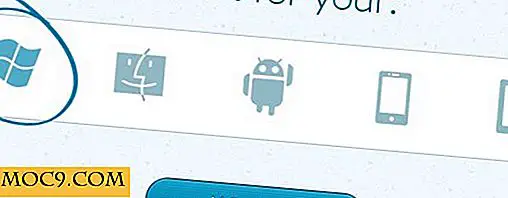



![कैसे पता लगाएं कि आपका वाईफाई चोरी कर रहा है और उन्हें कैसे अवरुद्ध करें [एंड्रॉइड]](http://moc9.com/img/Steal_WiFi_Fing-1.jpg)

